在 iPad 上翻译 App 中的文本你可以在 iPad 上的“相机”、“照片”、Safari 浏览器、“信息”、“邮件”和支持的第三方 App 等地方翻译文本。
【注】支持的语言可使用翻译。请参阅 iOS 和 iPadOS 功能可用性网站。
翻译 App 中的文本你可以选择 Safari 浏览器、“信息”、“邮件”和支持的第三方 App 等中的任何文本以翻译。在 iPad 上输入文本时,你甚至可以将所写的内容替换为译文。
在 iPad 上前往 Safari 浏览器、“信息”或“邮件”等 App。
选择要翻译的文本,然后轻点“翻译”。
如果看不到“翻译”,请轻点 以查看更多选项。
轻点要将所选文本翻译成的语言。
在译文下方,选取以下任一项:
使用译文替换:将原文替换为译文(仅在翻译可编辑的文本时可用)。
拷贝译文:拷贝已翻译的文本。
添加到个人收藏:将翻译添加到个人收藏列表。
在“翻译”中打开:在“翻译” App 中对译文执行更多操作。
下载语言:下载语言以供离线翻译。
听取原文:轻点“更多”,然后轻点 以听取原文。
听取译文:轻点 以听取译文。
翻译照片中的文本在支持的机型上查看含文本的照片时,轻点 ,按住要翻译的文本,然后轻点“翻译”。
如果看不到“翻译”,请轻点 以查看更多选项。
翻译“相机” App 中的文本在支持的机型上,你可以使用“相机” App 翻译身边的文本,如菜谱。
在 iPad 上前往“相机” App 。
调整 iPad 的位置,使文本显示在屏幕上。
检测到的文本周围出现黄色方框时,轻点 。
选择要翻译的文本,然后轻点“翻译”。
如果看不到“翻译”,请轻点 以查看更多选项。
另请参阅在 iPad 上使用实况文本与照片或视频中的内容交互通过 iPad 相机使用实况文本在 iPad 上的“翻译” App 中通过相机取景器翻译文本